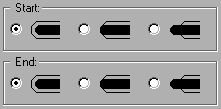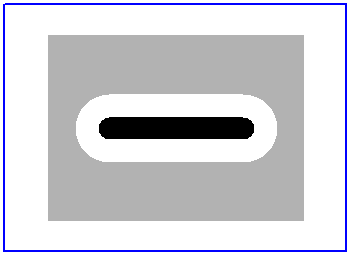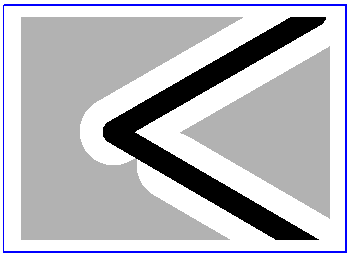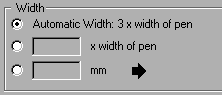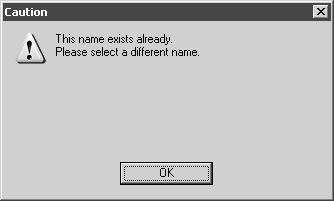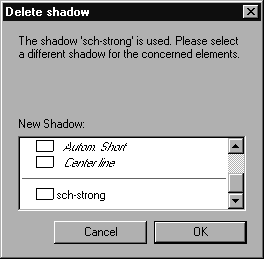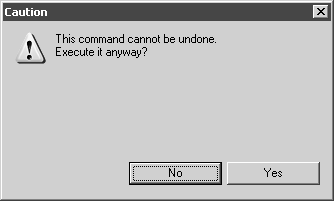Modifier le halo
Pour éditer un halo, cliquez sur la commande Modifier le halo. La boîte de dialogue suivante s'ouvre :
Les valeurs affichées se rapportent au
halo actuel. Le champ
Exemple montre une représentation schématique du halo. Les deux boutons fléchés

permettent de feuilleter la liste des halos.
Dans cette boîte de dialogue, vous pouvez modifier les attributs de tous les halos définis pour l'illustration active. Vous pouvez également créer des nouveaux halos ou supprimer les halos existants.
Les changements ne sont validés qu'après que vous ayez cliqué sur OK. Cliquez sur Annuler pour fermer la boîte de dialogue sans changer les halos dans la liste.
| Quand vous supprimez un halo, un halo de remplacement est affecté aux éléments ou aux plumes utilisant ce halo. Cette modification ne peut pas être annulée, même en cliquant sur Annuler dans la boîte de dialogue. |
Modification des attributs de halo
Chaque halo doit avoir un Nom unique. Les noms des halos standard ne peuvent pas être modifiés.
Les options des champs Début et Fin permettent de déterminer l'intensité du halo portée sur les extrémités de la ligne. En règle générale, l'option longue est sélectionnée afin d'isoler complètement la ligne.
Si des lignes sont reliées entre elles, il peut arriver que les halos se recoupent. Dans ce cas, choisissez le halo le plus court.
L'épaisseur du halo dépend normalement de l'épaisseur de la plume utilisée. Ceci est important pour que le halo soit plus épais quand vous modifiez les épaisseurs de lignes. Dans, Arbortext IsoDraw, vous disposez à cet effet de deux réglages. L'option Epaisseur automatique : facteurfois l'épaisseur de la plume applique un facteur qui est spécifié dans le panneau des préférences Attributs, sous Epaisseur automatique du halo. La deuxième option donne la possibilité d'entrer un facteur pour ce halo uniquement. Vous pouvez spécifier une valeur fixe pour l'épaisseur du halo. Celle-ci peut être un multiple de l'épaisseur de la plume (fois l'épaisseur de la plume) ou un nombre de millimètres (mm).
| Les halos ne sont utilisés qu'en liaison avec des plumes, c.-à-d. qu'un élément sans contour est également représenté sans halo. |
La couleur du halo est définie dans la zone de sélection
Couleur. Vous avez ici la possibilité de sélectionner une couleur existante à partir de la liste des couleurs ou une couleur CMJN définie par vous-même. Pour plus d'informations sur l'utilisation de la
Liste des couleurs et le réglage d'une
Couleur CMJN tons directs, reportez-vous à la section
Afficher la fenêtre des remplissages.
Création d'un halo
Pour créer un nouveau halo, cliquez sur Nouveau. Ce halo reçoit tout d'abord les attributs du dernier halo. Donnez-lui un nom unique et modifiez les réglages au besoin. Si un halo portant ce nom existe déjà, la fenêtre d'avertissement suivante s'affiche :
Confirmez en cliquant sur OK, puis changez le nom. Vous pouvez maintenant modifier les réglages.
Si vous avez cliqué sur Nouveau par inadvertance ou si vous voulez abandonner la création de la couleur, vous pouvez supprimer la couleur comme décrit ci-dessous.
Vous pouvez également créer un nouveau halo à l'aide de la commande Nouveau halo du menu contextuel.
Suppression d'un halo
Cliquez sur le bouton Supprimer pour supprimer le halo affiché.
| Les halos standard ne peuvent pas être effacés. |
Le halo est immédiatement supprimé, sauf s'il est utilisé dans l'illustration ou par une plume. Sinon, il vous faut d'abord définir un halo de remplacement et l'attribuer aux éléments concernés :
L'attribution d'un nouveau halo doit être exécutée immédiatement pour éviter d'éventuels conflits. Cette attribution ne peut donc pas être annulée. C'est pourquoi vous devez la confirmer une nouvelle fois quand vous cliquez sur OK.
Cliquez sur Non pour ne rien modifier. Si vous cliquez sur Oui, le nouveau halo est immédiatement affecté. Même si vous annulez ensuite la boîte de dialogue Modifier le halo, cette affectation n'est pas supprimée.
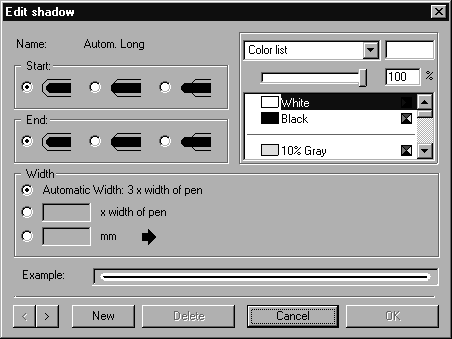
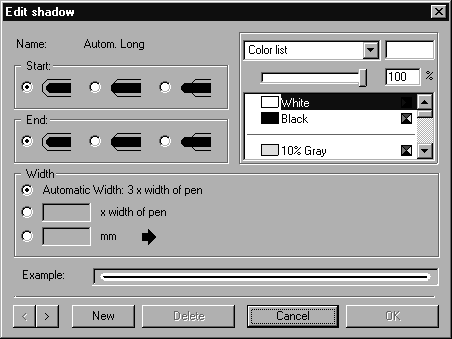
 permettent de feuilleter la liste des halos.
permettent de feuilleter la liste des halos.